Merhabalar, değerli Windows 10 kullanıcıları, Microsoft’un gözdesi ve üzerine fazla durduğu işletim sistemi Windows 10‘da yakın zamanda tekrar bir hak vererek Windows 7 ve Windows 8.1 işletim sistemi kullanıcılarına getirdiği güncelleme, yükseltme ile Windows 10’a terfi ettirerek kullanıcı sayısını artırmayı düşünmektedir.
Akıllı telefonlarda, Mobil cihazlarda ve masaüstü bilgisayarda kullanıcı sayısını artırarak ne kadar önem verdiğini ön plana çıkarmıştır. Elimizin altında kullandığımız Windows 10’da varsayılan tarayıcı ayarlama konusunda siz takipçilerimiz’den gelen sorulara varsayılan tarayıcı nasıl ayarlanır? konusunda sizlere yardım etmeye çalışacağız.
Windows 10’da varsayılan tarayıcı nasıl ayarlanır?
Windows 10 yükseltme, yada Windows 10 kurduğunuzda bilgisayarınıza Windows Edge olarak kullanmaya başlarsınız fakat siz alışkanlık olarak Mozilla ( Firefox ) , Google Chrome, Safari, Yandex veya diğer internet tarayıcısı, web browser kullanmayı arzu edebilirsiniz. Sizde kendi istediğiniz bir tarayıcı varsayılan olarak ayarlama ile istediğiniz bir tarayıcıyı ayarlarsınız.
Windows 10 varsayılan tarayıcı değiştirme için aşağıda vereceğimiz adımları uygulamasını yaparak bilgisayarda yüklü herhangi bir tarayıcıyı varsayılan olarak ayarlayalım.
- Başlangıç
- “Varsayılan Uygulama Ayarları” yazınız.
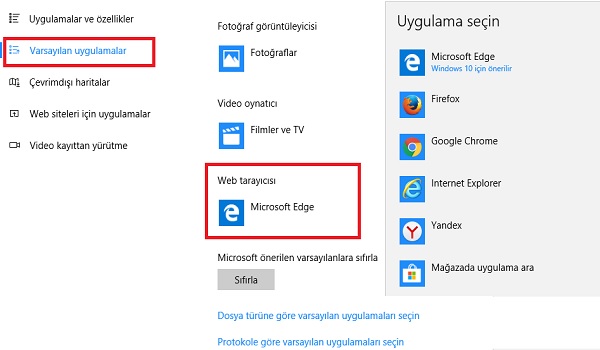
Varsayılan uygulamalar panelinden size bilgisayarda hangi programı yada fotoğraf, video açtığınızda hangi program ile çalıştırılacağını bu kısımdan ayarlayabilirsiniz. Bunun dışında şu adımlar ile “varsayılan uygulamalar” kısmına girerek Windows 10 varsayılan tarayıcı ayarı değiştirme işlemini bu şekilde yapabilirsiniz.
- Windows+I tuşlarına basınız.
- Uygulamalar ( Kaldır, Varsayılanlar, isteğe bağlı özellikler )
- Varsayılan Uygulamalar
bu adımlar ile’de bilgisayarda varsayılan uygulamaları değiştirme işlemine ulaşabilirsiniz. Şimdi bilgisayarınızda yüklü web tarayıcılardan hangisini istiyorsanız “Web Tarayıcı” ayarı üzerine fare ile açtığımızda burada örnek resimde olduğu gibi yüklü tarayıcılardan birini seçerek varsayılan tarayıcı Windows 10 ‘da değiştirmiş oluyorsunuz. Bununla ilgili sorunları yorumlar kısmından yazarak yada soru & cevap sayfamıza göndererek Hızlı dönüşler yapmayı salıyoruz.



